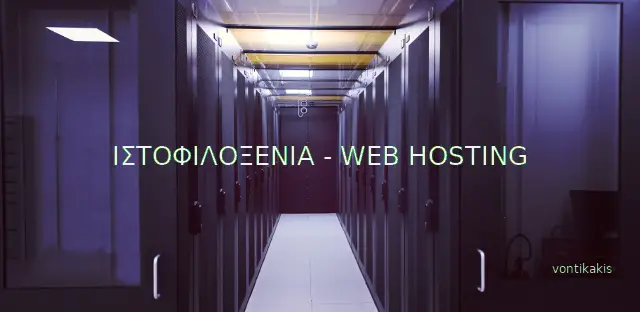Το 2020, οι παγκόσμιες αγορές μέσω ψηφιακών πορτοφολιών έφτασαν το εντυπωσιακό ποσό του 1 τρισεκατομμυρίου δολαρίων!
Πράγματι, τα ψηφιακά ή αλλιώς ηλεκτρονικά πορτοφόλια, όπως είναι το Google Pay, μας επιτρέπουν να συγκεντρώσουμε χρεωστικές και πιστωτικές κάρτες μας σε μία εφαρμογή για κινητά, κάνοντας τις καθημερινές συναλλαγές μας πιο εύκολες από ποτέ.
Επιπλέον, η ασφάλεια των συναλλαγών μέσω ψηφιακών πορτοφολιών είναι εφάμιλλη με αυτή των παραδοσιακών συναλλαγών με κάρτα, χάρη στα προηγμένα συστήματα προστασίας των τραπεζών.
Σήμερα, θα σας δείξουμε βήμα προς βήμα πώς να ρυθμίσετε και να χρησιμοποιήσετε το Google Pay, ώστε να μπορείτε να πραγματοποιείτε ανέπαφες πληρωμές απλά ξεκλειδώνοντας το τηλέφωνό σας και κρατώντας το κοντά στο τερματικό πληρωμών.
Προετοιμασία για το Ψηφιακό Πορτοφόλι Google Pay
Για να ξεκινήσετε με το ψηφιακό πορτοφόλι Google Pay, χρειάζεστε πρώτα μια συμβατή συσκευή. Το Google Pay λειτουργεί σε συσκευές Android με έκδοση λειτουργικού συστήματος 5.0 ή νεότερη, αν και για όλες τις λειτουργίες συνιστάται Android 9.0+.
Ακολουθήστε αυτά τα βήματα για να προετοιμάσετε τη συσκευή σας:
1. Κατεβάστε την εφαρμογή
Από το Google Play Store, κατεβάστε την εφαρμογή Πορτοφόλι Google Wallet . Θα χρειαστείτε έναν έγκυρο λογαριασμό Google για να συνδεθείτε και στη συνέχεια όταν ανοίξει η εφαρμογή.
2. Ενεργοποιήστε το NFC
Για ανέπαφες πληρωμές, η συσκευή σας πρέπει να υποστηρίζει τεχνολογία NFC:
-
Στη συσκευή Android, ανοίξτε την εφαρμογή Ρυθμίσεις
-
Πατήστε "Συνδεδεμένες συσκευές" > "Προτιμήσεις σύνδεσης" > "NFC"
-
Ενεργοποιήστε το NFC πατώντας τον διακόπτη
3. Ορίστε το Google Pay ως προεπιλεγμένη εφαρμογή πληρωμών
-
Στις Ρυθμίσεις της συσκευής σας, πηγαίνετε σε "Συνδεδεμένες συσκευές" > "Προτιμήσεις σύνδεσης" > "NFC"
-
Πατήστε "Ανεπαφικές πληρωμές"
-
Επιλέξτε "Πορτοφόλι Google"
4. Ρυθμίστε κλείδωμα οθόνης
Το Google Pay απαιτεί κλείδωμα οθόνης για ασφάλεια:
-
Ανοίξτε τις Ρυθμίσεις και πατήστε "Ασφάλεια και απόρρητο"
-
Επιλέξτε "Ξεκλείδωμα συσκευής" > "Κλείδωμα οθόνης"
-
Διαλέξτε μέθοδο κλειδώματος (PIN, μοτίβο ή κωδικό πρόσβασης)
5. Ελέγξτε την πιστοποίηση της συσκευής
Βεβαιωθείτε ότι η συσκευή σας είναι πιστοποιημένη με Play Protect:
-
Ανοίξτε το Google Play Store
-
Πατήστε το εικονίδιο προφίλ επάνω δεξιά
-
Πατήστε "Ρυθμίσεις" > "Πληροφορίες"
Σημαντικό: Το Πορτοφόλι Google δεν λειτουργεί σε συσκευές με δικαιώματα διαχειριστή και δεν υποστηρίζει προφίλ εργασίας. Αν έχετε προφίλ εργασίας στη συσκευή Android, χρησιμοποιήστε το προσωπικό σας προφίλ.
Όταν ολοκληρώσετε αυτές τις ρυθμίσεις, το τηλέφωνό σας είναι έτοιμο για να προσθέσετε κάρτες στο ψηφιακό πορτοφόλι Google Pay. Η εφαρμογή θα σας καθοδηγήσει μέσα από τη διαδικασία ρύθμισης την πρώτη φορά που θα την ανοίξετε.
Προσθήκη Καρτών στο Google Pay
Αφού εγκαταστήσατε την εφαρμογή Πορτοφόλι Google, είστε έτοιμοι να προσθέσετε τις κάρτες σας. Υπάρχουν δύο κύριοι τρόποι για να το κάνετε αυτό, ανάλογα με τις προτιμήσεις σας.
Μέθοδος 1: Προσθήκη κάρτας μέσω της εφαρμογής Πορτοφόλι Google
-
Ανοίξτε την εφαρμογή Πορτοφόλι Google στη συσκευή σας
-
Στο κάτω μέρος της οθόνης, πατήστε "Προσθήκη στο Πορτοφόλι"
-
Επιλέξτε "Κάρτα πληρωμής" > "Νέα πιστωτική ή χρεωστική κάρτα"
-
Χρησιμοποιήστε την κάμερα για να σαρώσετε την κάρτα ή πατήστε "Μη αυτόματη εισαγωγή λεπτομερειών"
-
Πατήστε "Αποθήκευση και συνέχεια" και αποδεχτείτε τους όρους
Μέθοδος 2: Προσθήκη κάρτας από την εφαρμογή της τράπεζάς σας
Αρκετές ελληνικές τράπεζες, όπως η Alpha Bank, η Τράπεζα Πειραιώς, η Eurobank και η Εθνική, προσφέρουν τη δυνατότητα προσθήκης καρτών απευθείας από τις εφαρμογές τους. Συνήθως, θα βρείτε ένα κουμπί "Προσθήκη στο GPay" στην ενότητα καρτών της εφαρμογής. Αυτός ο τρόπος είναι συχνά ταχύτερος, καθώς πολλά στοιχεία συμπληρώνονται αυτόματα.
Επαλήθευση της κάρτας σας
Μετά την προσθήκη, η τράπεζά σας θα χρειαστεί να επαληθεύσει την κάρτα. Ανάλογα με την τράπεζα, μπορείτε να επαληθεύσετε με:
-
SMS ή email με κωδικό μίας χρήσης
-
Τηλεφωνική κλήση
-
Σύνδεση στην εφαρμογή της τράπεζάς σας
-
Μικρή προσωρινή χρέωση στον λογαριασμό σας με έναν κωδικό επαλήθευσης
Ρύθμιση προεπιλεγμένης κάρτας
Η πρώτη κάρτα που προσθέτετε γίνεται αυτόματα η προεπιλεγμένη σας. Ωστόσο, μπορείτε να την αλλάξετε:
-
Ανοίξτε το Πορτοφόλι Google
-
Σύρετε στις κάρτες σας μέχρι να βρείτε την επιθυμητή
-
Πατήστε την κάρτα
-
Στο κάτω μέρος, επιλέξτε "Λεπτομέρειες" > "Ορισμός προεπιλογής για ανεπαφική πληρωμή"
Θυμηθείτε πως το Google Pay προστατεύει τα στοιχεία σας δημιουργώντας έναν ψηφιακό αριθμό αντί να αποθηκεύει τον πραγματικό αριθμό της κάρτας σας, διασφαλίζοντας έτσι την ασφάλεια των συναλλαγών σας.
Πώς να Πληρώνετε με το Google Pay
Τώρα που έχετε εγκαταστήσει το ψηφιακό πορτοφόλι Google Pay και έχετε προσθέσει τις κάρτες σας, είστε έτοιμοι να πραγματοποιήσετε τις πρώτες σας πληρωμές. Το Google Pay προσφέρει δύο βασικούς τρόπους πληρωμής: ανέπαφα σε φυσικά καταστήματα και online σε e-shops.
Ανέπαφες πληρωμές σε φυσικά καταστήματα:
-
Ξεκλειδώστε το κινητό σας τηλέφωνο (δεν χρειάζεται να ανοίξετε την εφαρμογή Πορτοφόλι Google, εφόσον έχετε ορίσει ως προεπιλεγμένη την εφαρμογή για πληρωμές NFC)
-
Ενεργοποιήστε τη λειτουργία NFC στο κινητό σας, αν δεν είναι ήδη ενεργή
-
Πλησιάστε το πίσω μέρος του κινητού σας στο τερματικό POS που υποστηρίζει ανέπαφες συναλλαγές
-
Περιμένετε μέχρι να εμφανιστεί το σύμβολο επιλογής (check) στην οθόνη και να ακουστεί ηχητική ειδοποίηση
-
Αν θέλετε να χρησιμοποιήσετε διαφορετική κάρτα από την προεπιλεγμένη, ανοίξτε πρώτα το Πορτοφόλι Google και επιλέξτε την κάρτα που επιθυμείτε
Πληρωμές σε διαδικτυακά καταστήματα (e-shops):
-
Κατά την ολοκλήρωση της αγοράς σας σε ιστοσελίδα ή εφαρμογή που υποστηρίζει το Google Pay, θα δείτε το κουμπί "Αγορά με το Google Pay"
-
Πατήστε το κουμπί Google Pay
-
Εάν σας ζητηθεί, επιλέξτε τον προτιμώμενο τρόπο πληρωμής και εισάγετε τη διεύθυνση αποστολής
-
Επιβεβαιώστε την παραγγελία σας
Αυτό ήταν! Δεν χρειάζεται να εισαγάγετε ξανά τα στοιχεία της κάρτας σας, καθώς το Google Pay τα συμπληρώνει αυτόματα, κάνοντας τη διαδικασία πληρωμής εξαιρετικά γρήγορη.
Επιπλέον πλεονεκτήματα και χαρακτηριστικά ασφαλείας:
Το Google Pay προσφέρει ενσωματωμένες λειτουργίες ασφάλειας, όπως ειδοποιήσεις για απάτες και κρυπτογράφηση για τις πληρωμές σας. Επιπρόσθετα, κατά την πραγματοποίηση συναλλαγών, οι πληροφορίες της κάρτας σας δεν αποθηκεύονται στο κινητό σας ούτε μεταφέρονται στο κατάστημα, καθιστώντας όλες τις πληρωμές μέσω Google Pay ασφαλείς και εμπιστευτικές.
Το Google Pay είναι διαθέσιμο σε πολλές χώρες παγκοσμίως, συμπεριλαμβανομένης της Ελλάδας. Μπορείτε να χρησιμοποιήσετε το Google Pay για να πληρώσετε ακόμα και σε δόσεις με τη χρήση πιστωτικής κάρτας σε επιχειρήσεις που προσφέρουν ειδικά προγράμματα άτοκων δόσεων.
Αν αντιμετωπίσετε προβλήματα με κάποια συναλλαγή, ελέγξτε αν ο έμπορος αποδέχεται τον τρόπο πληρωμής σας και βεβαιωθείτε ότι δεν υπάρχουν προβλήματα με τον λογαριασμό σας. Για επιστροφές χρημάτων, επικοινωνήστε απευθείας με τον έμπορο.
Συμπέρασμα
Το ψηφιακό πορτοφόλι Google Pay αποτελεί πλέον ένα απαραίτητο εργαλείο για τις καθημερινές μας συναλλαγές. Μέσα από τον οδηγό μας, είδαμε πώς μπορείτε εύκολα να ρυθμίσετε την εφαρμογή, να προσθέσετε τις κάρτες σας και να πραγματοποιήσετε ασφαλείς πληρωμές.
Σίγουρα, η διαδικασία εγκατάστασης και ρύθμισης του Google Pay μπορεί αρχικά να φαίνεται περίπλοκη. Ωστόσο, ακολουθώντας τα βήματα που περιγράψαμε, θα διαπιστώσετε ότι η μετάβαση στις ψηφιακές πληρωμές είναι απλούστερη από όσο φανταζόσασταν.
Επιπλέον, τα προηγμένα χαρακτηριστικά ασφαλείας του Google Pay, όπως η κρυπτογράφηση και οι ειδοποιήσεις για ύποπτες συναλλαγές, προσφέρουν την απαραίτητη προστασία για τα οικονομικά σας δεδομένα.
Θυμηθείτε πως η τεχνολογία των ψηφιακών πληρωμών εξελίσσεται συνεχώς. Συνεπώς, καλό είναι να ενημερώνεστε τακτικά για νέες λειτουργίες και δυνατότητες που προστίθενται στην εφαρμογή.